本站面向开发者与科研用户,提供开源镜像的搜索和下载加速服务。
所有镜像均来源于原始开源仓库,本站不存储、不修改、不传播任何镜像内容。
alpine-cgit-gitolite Docker 镜像下载 - 轩辕镜像
alpine-cgit-gitolite 镜像详细信息和使用指南
alpine-cgit-gitolite 镜像标签列表和版本信息
alpine-cgit-gitolite 镜像拉取命令和加速下载
alpine-cgit-gitolite 镜像使用说明和配置指南
Docker 镜像加速服务 - 轩辕镜像平台
国内开发者首选的 Docker 镜像加速平台
极速拉取 Docker 镜像服务
相关 Docker 镜像推荐
热门 Docker 镜像下载
chruth/alpine-cgit-gitolite
alpine-cgit-gitolite 镜像详细信息
alpine-cgit-gitolite 镜像标签列表
alpine-cgit-gitolite 镜像使用说明
alpine-cgit-gitolite 镜像拉取命令
Docker 镜像加速服务
轩辕镜像平台优势
镜像下载指南
相关 Docker 镜像推荐
基于Alpine Linux的轻量级Docker镜像,整合cgit、Gitolite和lighttpd,提供完整自托管Git服务器解决方案,包含Web界面和访问控制功能,适合快速部署私有Git服务。
1 收藏0 次下载activechruth镜像
alpine-cgit-gitolite 镜像详细说明
alpine-cgit-gitolite 使用指南
alpine-cgit-gitolite 配置说明
alpine-cgit-gitolite 官方文档
alpine-cgit-gitolite Docker镜像
概述
alpine-cgit-gitolite是一个轻量级Docker镜像,基于Alpine Linux构建,整合了cgit、Gitolite和lighttpd,提供完整的自托管Git服务器解决方案。该镜像将Git仓库管理、Web界面浏览和访问控制功能集于一体,适合个人或小型团队快速部署私有Git服务。
核心功能和特性
- 轻量级设计:基于Alpine Linux,镜像体积小,资源占用低
- 完整Git服务:集成Gitolite,提供强大的Git仓库管理和访问控制
- Web界面:包含cgit Web界面,可通过浏览器浏览Git仓库内容
- 多协议支持:同时支持HTTP和SSH协议访问Git仓库
- 数据持久化:支持外部卷挂载,确保Git数据持久化存储
- 简单配置:提供直观的配置方式,便于快速设置和自定义
使用场景和适用范围
- 个人开发者需要自托管Git仓库
- 小型团队内部代码管理和版本控制
- 需要私有Git服务但不想依赖第三方托管服务的场景
- 资源受限环境下部署Git服务器
- 开发或测试环境中快速搭建临时Git服务
使用方法和配置说明
基本部署
使用以下命令快速启动容器:
bashdocker run -d -p 22:22 -p 80:80 --name git-server chruth/alpine-cgit-gitolite
持久化数据
为确保数据不会因容器重启而丢失,建议挂载数据卷:
bashdocker run -d \ -p 22:22 \ -p 80:80 \ -v /path/to/gitolite-data:/git \ -v /path/to/ssh-host-keys:/etc/ssh/host_keys \ --name git-server \ chruth/alpine-cgit-gitolite
Docker Compose配置
创建docker-compose.yml文件:
yamlversion: '3' services: git-server: image: chruth/alpine-cgit-gitolite ports: - "2222:22" # SSH端口 - "8080:80" # HTTP端口 volumes: - gitolite-data:/git - ssh-host-keys:/etc/ssh/host_keys restart: unless-stopped volumes: gitolite-data: ssh-host-keys:
启动服务:
bashdocker-compose up -d
初始配置
- 获取管理员SSH公钥:
bashdocker exec git-server cat /git/admin.pub
- 将公钥添加到本地SSH配置:
bashmkdir -p ~/.ssh docker exec git-server cat /git/admin.pub >> ~/.ssh/authorized_keys chmod 600 ~/.ssh/authorized_keys
- 克隆Gitolite管理仓库进行配置:
bashgit clone ssh://git@localhost:2222/gitolite-admin.git
配置cgit
cgit配置文件位于容器内的/etc/cgitrc,可通过卷挂载自定义配置:
bashdocker run -d \ -p 22:22 -p 80:80 \ -v /path/to/your/cgitrc:/etc/cgitrc \ -v gitolite-data:/git \ --name git-server \ chruth/alpine-cgit-gitolite
环境变量
| 环境变量 | 描述 | 默认值 |
|---|---|---|
GITOLITE_USER | Gitolite运行用户 | git |
GITOLITE_HOME | Gitolite主目录 | /git |
CGIT_CONFIG | cgit配置文件路径 | /etc/cgitrc |
SSH_PORT | SSH服务端口 | 22 |
HTTP_PORT | HTTP服务端口 | 80 |
访问服务
- Web界面:通过浏览器访问
http://localhost:8080 - SSH访问:
git clone ssh://git@localhost:2222/your-repo.git - HTTP访问:
git clone http://localhost:8080/your-repo.git
管理仓库
- 添加新仓库:编辑Gitolite管理仓库中的
conf/gitolite.conf文件 - 添加用户:将用户公钥添加到
keydir/目录下,然后提交更改 - 应用配置:提交并推送Gitolite管理仓库的更改
bashcd gitolite-admin # 编辑配置文件 git add . git commit -m "Add new repository or user" git push origin master
alpine/git
by alpine
这是一个运行于Alpine Linux系统中的简易Git容器,Alpine Linux以其极致精简的特性为基础,使得该容器在保持Git核心功能的同时,具备轻量高效的运行表现,尤其适用于各类小型Linux发行版环境,能够满足资源受限场景下的版本控制需求,为嵌入式系统、边缘设备或轻量级开发环境提供便捷的Git服务支持。
248100M+ pulls
上次更新:13 天前
alpine/socat
by alpine
基于Alpine的轻量级容器,用于运行socat网络工具,实现端口转发、数据流转发等网络通信功能。
11550M+ pulls
上次更新:10 天前
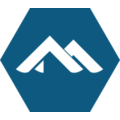
alpine
by library
官方
这是一款基于轻量级Alpine Linux构建的最小化Docker镜像,它不仅包含完整的软件包索引以确保用户能便捷获取所需依赖,而且体积仅为5MB,能极大节省存储空间与网络传输资源,非常适合对资源占用有严格要求的容器化应用场景,为快速部署和高效运行提供了轻量可靠的基础环境。
114301B+ pulls
上次更新:9 天前
alpine/helm
by alpine
当Kubernetes Helm有新发布时自动触发Docker构建的镜像
6950M+ pulls
上次更新:18 天前
alpine/curl
by alpine
基于Alpine Linux的轻量级Docker镜像,集成了curl命令行工具,专为网络数据传输设计。支持HTTP、HTTPS、FTP等多种协议,可用于API测试、文件下载、服务监控等场景。得益于Alpine的精简特性,镜像体积小巧,启动快速,非常适合在容器化环境中执行临时网络请求或自动化任务,是开发调试、CI/CD流程及微服务健康检查的理想工具。
1150M+ pulls
上次更新:10 天前
alpine/k8s
by alpine
用于EKS的Kubernetes工具箱,包含kubectl、helm、iam-authenticator、eksctl等工具,支持EKS环境下的Kubernetes集群管理与操作。
6410M+ pulls
上次更新:2 个月前
用户好评
来自真实用户的反馈,见证轩辕镜像的优质服务
常见问题
Q1:轩辕镜像免费版与专业版有什么区别?
免费版仅支持 Docker Hub 加速,不承诺可用性和速度;专业版支持更多镜像源,保证可用性和稳定速度,提供优先客服响应。
Q2:轩辕镜像免费版与专业版有分别支持哪些镜像?
免费版仅支持 docker.io;专业版支持 docker.io、gcr.io、ghcr.io、registry.k8s.io、nvcr.io、quay.io、mcr.microsoft.com、docker.elastic.co 等。
Q3:流量耗尽错误提示
当返回 402 Payment Required 错误时,表示流量已耗尽,需要充值流量包以恢复服务。
Q4:410 错误问题
通常由 Docker 版本过低导致,需要升级到 20.x 或更高版本以支持 V2 协议。
Q5:manifest unknown 错误
先检查 Docker 版本,版本过低则升级;版本正常则验证镜像信息是否正确。
Q6:镜像拉取成功后,如何去掉轩辕镜像域名前缀?
使用 docker tag 命令为镜像打上新标签,去掉域名前缀,使镜像名称更简洁。
轩辕镜像下载加速使用手册
探索更多轩辕镜像的使用方法,找到最适合您系统的配置方式
登录仓库拉取
通过 Docker 登录认证访问私有仓库
Linux
在 Linux 系统配置镜像加速服务
Windows/Mac
在 Docker Desktop 配置镜像加速
Docker Compose
Docker Compose 项目配置加速
K8s Containerd
Kubernetes 集群配置 Containerd
宝塔面板
在宝塔面板一键配置镜像加速
群晖
Synology 群晖 NAS 配置加速
飞牛
飞牛 fnOS 系统配置镜像加速
极空间
极空间 NAS 系统配置加速服务
爱快路由
爱快 iKuai 路由系统配置加速
绿联
绿联 NAS 系统配置镜像加速
威联通
QNAP 威联通 NAS 配置加速
Podman
Podman 容器引擎配置加速
Singularity/Apptainer
HPC 科学计算容器配置加速
其他仓库配置
ghcr、Quay、nvcr 等镜像仓库
专属域名拉取
无需登录使用专属域名加速
需要其他帮助?请查看我们的 常见问题 或 官方QQ群: 13763429